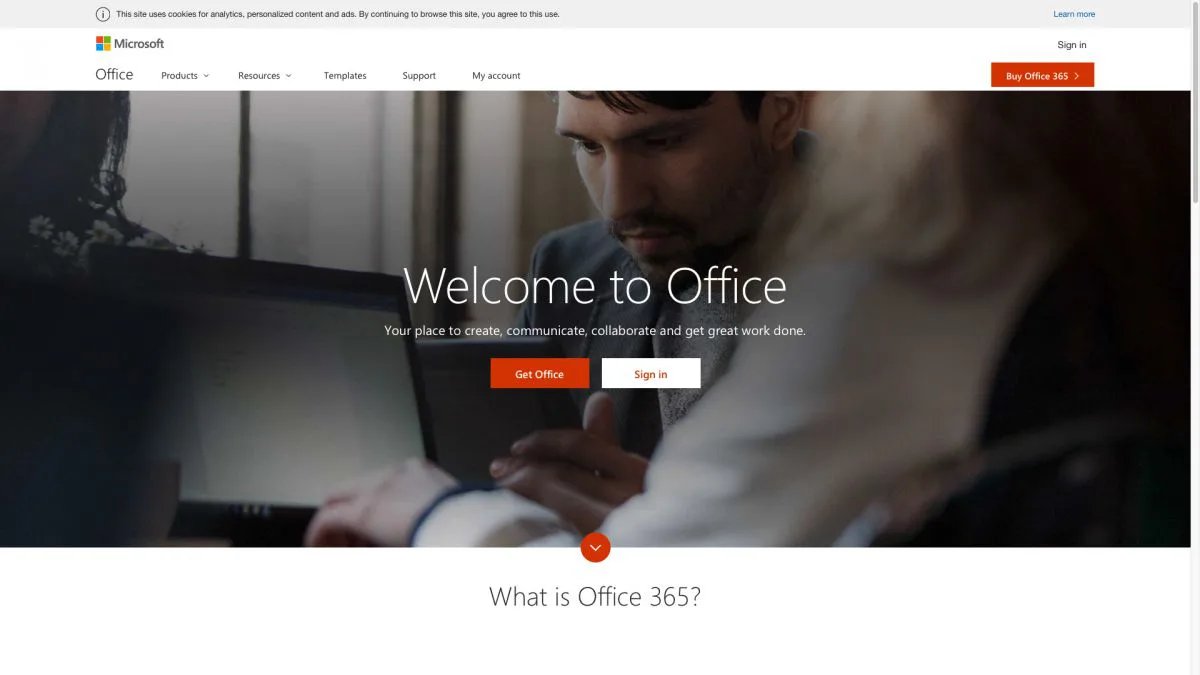
ภาพที่ 1 จาก 2
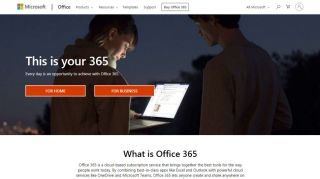
(เครดิตรูปภาพ: Microsoft)
ตัวเลือกแรกสำหรับนักเรียน: Office 365 Education
ภาพที่ 2 จาก 2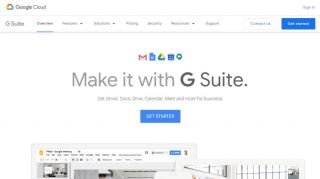
(เครดิตรูปภาพ: G Suite)
เครื่องมือการทำงานร่วมกันที่ดี: G Suite for Education
ก่อนที่คุณจะตัดสินใจใช้ G Suite หรือ Office 365 ให้เริ่มต้นด้วยการตรวจสอบว่าคุณมีสิทธิ์เข้าถึงหนึ่งในนั้นฟรีในฐานะนักเรียนที่โรงเรียนของคุณหรือไม่ เขตการศึกษาหรือโรงเรียนส่วนใหญ่มีความร่วมมือด้านการศึกษากับ Google หรือ Microsoft และได้ขยายบริการบางอย่างให้กับนักเรียน ขอแนะนำให้ติดตั้งโปรแกรมที่โรงเรียนเลือกไว้ในอุปกรณ์ของคุณเพื่อให้เข้ากันได้กับแอปพลิเคชันและบริการเดียวกัน
อย่างไรก็ตามหากคุณต้องการสร้างบัญชีแยกต่างหากจากโรงเรียนของคุณหรือหากโรงเรียนของคุณไม่มีสิทธิ์เข้าถึงฟรีสำหรับนักเรียนเราขอแนะนำให้ใช้ Office 365 Education เนื่องจากคุณยังสามารถรับบัญชีได้ ในฐานะนักเรียนแม้ว่าโรงเรียนของคุณจะไม่ได้เรียนก็ตาม "ไม่มีสัญญาใด ๆ กับพวกเขาสิ่งที่คุณต้องมีคือที่อยู่อีเมลที่ถูกต้อง Office 365 Education ช่วยให้คุณสามารถเข้าถึงโปรแกรมและอุปกรณ์ Office ทั้งหมดเครื่องมือการทำงานร่วมกันของคุณและมาพร้อมกับระบบจัดเก็บข้อมูลบนคลาวด์จำนวนมาก
เปรียบเทียบทั้งสอง
การสมัครใช้งาน Office 365 StudentG การศึกษารายปี€ 0 € 0 ใบอนุญาตโรงเรียนที่จำเป็นต้องมี NYLots รวม Word, Excel, PowerPoint, Publisher, Access, Teams, Docs OneDrive, ชีต, สไลด์, ฟอร์ม, Jamboard, Hangouts, App DriveEmailOutlookGmail การสนับสนุนทางโทรศัพท์ 24/724/7สิ่งที่คุณต้องรู้เกี่ยวกับ Office 365 Education
ด้วยการสมัครใช้งาน Office 365 Education คุณจะสามารถเข้าถึงโปรแกรม Office แปดโปรแกรม ได้แก่ Outlook, Word, Excel และ PowerPoint คุณยังสามารถเข้าถึงบริการของ Microsoft 12 รายการเช่น OneDrive, Skype, SharePoint และ Forms Office 365 อยู่ในระบบคลาวด์ ด้วยเหตุนี้คอมพิวเตอร์ของคุณจึงไม่ใช้พื้นที่มากนักและช่วยให้คุณสามารถเข้าถึงโปรแกรมและโครงการที่บันทึกไว้ทั้งหมดได้ไม่ว่าคุณจะอยู่ที่ใดและจากอุปกรณ์ใดก็ตาม เพียงลงชื่อเข้าใช้พอร์ทัลออนไลน์ของคุณและคุณจะสามารถเข้าถึงทุกอย่างตั้งแต่ผู้เผยแพร่ไปจนถึง OneNote
คุณสามารถตรึงแอปไว้ที่สมาร์ทโฟนและแท็บเล็ต Android เพื่อการเข้าถึงที่รวดเร็วและคุณสามารถดาวน์โหลดโปรแกรม Office แต่ละโปรแกรมลงในแล็ปท็อปหรือคอมพิวเตอร์เพื่อทำงานแบบออฟไลน์ได้ อย่างไรก็ตามคุณจะต้องลงชื่อเข้าใช้บัญชีของคุณทางออนไลน์บ่อยพอที่จะทำให้การสมัครของคุณใช้งานได้
ภาพที่ 1 จาก 2
(เครดิตรูปภาพ: Android Central)
ภาพที่ 2 จาก 2
(เครดิตรูปภาพ: Android Central)
Microsoft Teams เป็นโปรแกรมแชทสดที่มาพร้อมกับการสมัครใช้งาน Office 365 Education ที่ช่วยให้คุณสามารถพูดคุยกับคนในกลุ่มการศึกษาครูหรือนักเรียนคนอื่น ๆ แบบเรียลไทม์ได้ ทุกคนสามารถสร้างแชนเนลที่แสดงถึงคลาสหรือโปรเจ็กต์ที่ต้องการหรือเก็บไว้เป็นส่วนตัวมากขึ้นด้วยการแชทแบบตัวต่อตัวเช่น Slack ภายในทีมคุณสามารถโทรหาผู้ทำงานร่วมกันคนอื่น ๆ หรือจัดการประชุมทางวิดีโอพร้อมกันครั้งละ 50 คน คุณยังสามารถแชร์เอกสารและให้ทางลัดเพื่อให้ทุกคนในกลุ่มของคุณสามารถเพิ่มแก้ไขและทำงานในโปรเจ็กต์ได้ในเวลาเดียวกันจากหน้าต่าง Teams Hub เมื่อไฟล์เปลี่ยนไปสำเนาทั้งหมดรวมทั้งไฟล์ที่บันทึกไว้ใน OneDrive ของคุณจะอัปเดตโดยอัตโนมัติ
หมายเหตุสำคัญเกี่ยวกับ Office 365 Education: ถ้าโรงเรียนของคุณอนุญาตให้คุณเข้าถึงได้ผู้ดูแลระบบผู้ทำงานร่วมกันครูและคนอื่น ๆ อาจเห็นข้อมูลส่วนบุคคลและไฟล์ที่บันทึกไว้ เนื่องจากผู้ดูแลระบบตั้งกฎสำหรับ OneDrive จึงสามารถ จำกัด การลบไฟล์และดูข้อมูลที่บันทึกไว้ที่นั่นได้ แม้ว่าคุณจะสร้างบัญชี Education ด้วยตัวเอง แต่ Microsoft จะเชื่อมต่อบัญชีของคุณกับบัญชีโรงเรียนของคุณโดยอัตโนมัติหากมี ด้วยเหตุนี้เราจึงไม่แนะนำให้คุณใช้โปรแกรมนี้เพื่อการใช้งานส่วนตัว อย่างไรก็ตามคุณสามารถซื้อบัญชี Office 365 ส่วนบุคคลเพื่อใช้แยกจากบัญชีโรงเรียนของคุณเพื่อรักษาไฟล์ที่เป็นความลับและเอกสารส่วนตัว การสมัครสมาชิกนี้จะเสียค่าใช้จ่ายประมาณ€ 70 ต่อปี
ข้อมูลทั้งหมดเกี่ยวกับ G Suite for Education
G Suite for Education มีเครื่องมือการทำงานร่วมกันจำนวนมากที่น่าประทับใจกับ Hangouts, Groups, Jamboard และ Classroom แต่ละอันช่วยให้สามารถสื่อสารแบบเรียลไทม์และสร้างโปรเจ็กต์หลายคนด้วยวิธีที่ใช้งานง่ายและดูง่าย คุณสามารถแชทหรือการประชุมทางวิดีโอโดยใช้แฮงเอาท์เพื่อช่วยให้ทุกคนไปที่หน้าเดียวกัน เครื่องมือการทำงานร่วมกันอื่น ๆ ที่มีให้สำหรับผู้ใช้ G Suite ได้แก่ Jamboard ไวท์บอร์ดบนคลาวด์และ Classroom
ห้องเรียนได้รับการจัดการโดยครูแต่ละคนเพื่อสร้างสถานที่สำหรับมอบหมายการบ้านส่งการแจ้งเตือนรวบรวมและประเมินโครงการที่เสร็จสมบูรณ์และแจกจ่ายเอกสารเสมือนจริงและวัสดุอื่น ๆ ศึกษา. นักการศึกษายังสามารถมอบหมายโครงการกลุ่มและสร้างกลุ่มการศึกษาภายใน Classroom เพื่อส่งเสริมการทำงานร่วมกัน
G Suite ช่วยให้คุณแชร์ไฟล์บันทึกลงในไดรฟ์กับผู้อื่นและอนุญาตให้ดูและแก้ไขได้แบบเรียลไทม์ ทำได้โดยการสร้างลิงค์และแชร์ คุณสามารถดูเวลาที่คนอื่นอยู่ในไฟล์เดียวกันและดูการเปลี่ยนแปลงที่เกิดขึ้น อย่างไรก็ตามมันค่อนข้างน่าอึดอัดและเราสังเกตเห็นว่ามีความล่าช้าเล็กน้อยดังนั้นจึงเป็นไปได้ว่าการแก้ไขต่างๆจะพันกันและสร้างความสับสน อย่างไรก็ตาม G Suite จะติดตามการเปลี่ยนแปลงและจะไม่ทำการเปลี่ยนแปลงถาวรโดยไม่ได้รับความยินยอมจากคุณ
ภาพที่ 1 จาก 2
(เครดิตรูปภาพ: Android Central)
ภาพที่ 2 จาก 2
(เครดิตรูปภาพ: Android Central)
โปรแกรมเดสก์ท็อป G Suite เช่นเอกสารและชีตทำงานในลักษณะเดียวกับโปรแกรม Microsoft Office คุณลักษณะและเครื่องมือส่วนใหญ่อยู่ในที่เดียวกัน นอกจากนี้ยังใช้ทางลัดเดียวกันในโปรแกรม คุณยังสามารถเปิดและดูเอกสาร Office สเปรดชีตและสไลด์โชว์ใน G Suite ได้แม้ว่าคุณจะต้องแปลงเป็น Google เพื่อทำการแก้ไข สิ่งนี้สามารถเปลี่ยนฟอนต์และการจัดรูปแบบของโปรเจ็กต์ของคุณและต้องมีการซ่อมแซมอีกเล็กน้อย นอกจากนี้เรายังพบว่าเครื่องมือและฟีเจอร์บางอย่างไม่ทำงานในลักษณะเดียวกันหรือใช้ไม่ได้ใน G Suite ตัวอย่างเช่นมาโครบางตัวใน Excel ไม่มีใน Google ชีต ดังนั้นจึงเป็นเรื่องยากกว่าที่จะให้ผลลัพธ์แบบเดียวกัน
ข้อเสียที่ใหญ่ที่สุดในการใช้ G Suite for Education คือนักเรียนจะไม่มีบัญชีเว้นแต่โรงเรียนจะสมัครสมาชิก แม้แต่ครูก็ไม่สามารถลงทะเบียนหรือใช้เครื่องมือนี้ได้จนกว่าโรงเรียนจะสร้างความร่วมมือกับ Google
Google มีโปรแกรมการฝึกอบรม G Suite สองโปรแกรมหนึ่งในนั้นฟรีสำหรับโรงเรียนและครูและนักเรียน ด้วยโปรแกรมโรงเรียนแบบบูรณาการนี้ครูสามารถตั้งค่าชั้นเรียนแต่ละชั้นให้นักเรียนเข้าถึง G Suite โดยใช้ที่อยู่อีเมลของโรงเรียนและสร้างสภาพแวดล้อมสำหรับการทำงานร่วมกันและการเรียนรู้ การเรียนรู้. นักเรียนควรมีบัญชี Google One ส่วนตัวเพื่อเข้าถึงโปรแกรม Google Drive และ Office แม้ว่าจะไม่สามารถใช้บัญชีส่วนตัวเพื่อเข้าถึง G Suite for Education ได้
ความเข้ากันได้ของ Office 365 และ G Suite
เนื่องจาก Office 365 และ G Suite เป็นระบบคลาวด์คุณจึงสามารถเข้าถึงได้จากอุปกรณ์ทุกเครื่องรวมถึง Mac เพียงลงชื่อเข้าใช้บัญชีของคุณผ่านเว็บเบราว์เซอร์เพื่อเข้าถึงโปรแกรมไฟล์และแอปพลิเคชันทั้งหมดของคุณ Office 365 และ G Suite นำเสนอแอปพลิเคชันที่คุณสามารถดาวน์โหลดลงในโทรศัพท์มือถือเพื่อเข้าถึงและแก้ไขไฟล์บางไฟล์ได้แม้ว่าคุณจะต้องการแอปพลิเคชันสำหรับแต่ละโปรแกรมก็ตาม อย่างไรก็ตามการติดตั้งแอปพลิเคชัน Google Drive หรือ OneDrive ช่วยให้คุณสามารถเข้าถึงไฟล์ที่บันทึกไว้ที่สร้างด้วยโปรแกรมที่เข้ากันได้พร้อมกับฟังก์ชันการแก้ไขและการแชร์ขั้นพื้นฐานบางอย่าง
หากคุณหรือโรงเรียนของคุณมี Chromebook คุณจะเห็นการเข้าถึง G Suite และโปรแกรมระบบคลาวด์อื่น ๆ ของ Google ที่ติดตั้งไว้แล้วบนหน้าจอหลักได้อย่างง่ายดาย อย่างไรก็ตามหากคุณเป็นผู้ใช้ 365 คุณยังสามารถลงชื่อเข้าใช้บัญชีของคุณทางออนไลน์และใช้โปรแกรมของคุณจาก Chromebook ด้วยความช่วยเหลือของอินเทอร์เน็ตเบราว์เซอร์ได้เช่นเดียวกับที่คุณทำ จากแล็ปท็อป
ภาพที่ 1 จาก 2
(เครดิตรูปภาพ: Android Central)
ภาพที่ 2 จาก 2
(เครดิตรูปภาพ: Android Central)
G Suite และ Office 365 ให้การเข้าถึงโปรแกรมออฟไลน์ สำหรับผู้ใช้ G Suite เพียงระบุใน G Suite ว่าคุณต้องการให้ไฟล์ใดไฟล์หนึ่งใช้งานแบบออฟไลน์ได้ เมื่ออุปกรณ์ที่คุณใช้เชื่อมต่อกับอินเทอร์เน็ตการเปลี่ยนแปลงไฟล์จะได้รับการอัปเดตในโปรแกรมคลาวด์
ในการใช้ Office 365 แบบออฟไลน์คุณต้องดาวน์โหลดโปรแกรม Office ลงในแล็ปท็อปหรือคอมพิวเตอร์ Windows ที่เข้ากันได้ คุณมีตัวเลือกในการติดตั้งโปรแกรม Office ในเครื่องเมื่อคุณสมัครใช้งานครั้งแรก แต่คุณสามารถดาวน์โหลดได้ตลอดเวลาระหว่างการสมัครใช้งานที่ใช้งานอยู่ คุณต้องลงชื่อเข้าใช้โปรแกรมบนคลาวด์อย่างน้อยทุกๆ 30 วันเพื่อให้การสมัครใช้งาน Office 365 ของคุณออนไลน์อยู่เสมอและซิงค์การเปลี่ยนแปลงที่ทำแบบออฟไลน์ Microsoft จะเชิญคุณให้ทำสิ่งนี้เพื่อที่คุณจะได้ไม่ต้องเตือนตัวเอง
โดยสรุป: ความคิดสุดท้ายของเรา
หากต้องการเลือกระหว่าง G Suite for Education และ Office 365 Education ให้เริ่มต้นด้วยการค้นหาสิ่งที่โรงเรียนของคุณใช้ ง่ายๆเพียงแค่ถามครูหรือพูดคุยกับบริการของนักเรียน เมื่อใช้โปรแกรมเดียวกันคุณจะอยู่ในหน้าเดียวกับครูและสามารถเข้าถึงเครื่องมือการทำงานร่วมกันแบบเดียวกับที่พวกเขาใช้
หากคุณไม่จำเป็นต้องใช้โปรแกรมใดโปรแกรมหนึ่งเพื่อทำงานร่วมกับครูหรือเพื่อนร่วมชั้นคุณก็มักจะเปลี่ยนกลับไปใช้ความชอบส่วนตัวของคุณ คุณสามารถใช้หนึ่งในโปรแกรมอื่น ๆ หรือแม้แต่ผสมและจับคู่โปรแกรมจากแต่ละแพ็ค เนื่องจาก G Suite และ Office 365 เป็นระบบคลาวด์คุณจึงสามารถสลับไปมาระหว่างกันได้อย่างง่ายดายโดยไม่ต้องกังวลเรื่องพื้นที่ดิสก์
เหตุผลเดียวที่ Office 365 Education ได้รับการสนับสนุนใหม่จากเราและเราชอบที่จะใช้ Google และโปรแกรมต่างๆนั้นก็เพราะว่าคุณสามารถดาวน์โหลดโปรแกรมนี้ได้ฟรีตราบใดที่คุณหรือบุตรหลานของคุณยังเป็นนักเรียนอีเมลของโรงเรียนที่ใช้งานได้และตรวจสอบได้ ที่อยู่. แม้ว่าโรงเรียนของคุณจะไม่มีสัญญากับ Microsoft ในการใช้โปรแกรมการศึกษา แต่นักเรียนก็ยังสามารถใช้โปรแกรมนี้ได้โดยไม่มีค่าใช้จ่าย
อย่างไรก็ตาม G Suite จะใช้ได้เฉพาะในกรณีที่สถาบันของคุณทำสัญญากับ Google ในการใช้โปรแกรมการศึกษา หากโรงเรียนของคุณไม่ได้ใช้ G Suite คุณยังสามารถเข้าถึงบัญชี Google One แต่ละบัญชีได้ฟรีเพื่อทำงานให้เสร็จ คุณไม่มีสิทธิ์เข้าถึงเครื่องมือการทำงานร่วมกันที่มีให้ผ่าน G Suite for Education